mac系统如何强制退出程序?刚接触mac的新手应该都不知道吧,有时候遇到软件卡死,是不是想着只能重启mac电脑了?其实可以通过强制退出程序的方法来解决,下面云顶国际-yd77699云顶国际教大家mac强制退出程序的方法。
mac系统强制退出程序方法:
方法1:通过键盘强制退出当前能够响应的 mac 应用
按住 command option shift esc 键一两秒,直到应用被强制退出。这是退出有前台界面的应用的最快方法了。
方法2:调出“强制退出应用”窗口。
按下 command option esc 键,在弹出的“强制退出应用”窗口中点选要退出的应用名称,并点按“强制退出”按钮,该应用就会立刻退出。这可以当做一个简化版的活动监视器来使用,这套快捷键也比较好记。
方法3:从 dock 强制退出应用。
按住 option 并右键点按 dock 上的应用图标,在菜单中会出现“强制退出”选项,点选此项便可以将应用退出,不会弹出任何提示。
方法4:从苹果菜单中强制退出应用。
按住 shift 键并点按应用的菜单(左上角)调出“强制退出 [应用名称]”。这种方法也十分容易记住,不过并不是最好用的方法,因为有时候应用失去响应时,它的菜单也会无法使用。
方法5:使用活动监视器来退出应用。
按 command 空格键来调出 spotlight,输入 activity monitor 便可启动活动监视器。点选你要退出的进程名称或进程 id,然后点退出(kill),失去响应的应用通常会显示成红色,然后点按红色的“退出进程”按钮。这基本上等于 windows 系统中的“任务管理器”,或者可以看成之前的“强制退出应用”窗口的完整版。如果前边的方式都无效,这种方法大部分情况下是能够凑效的。
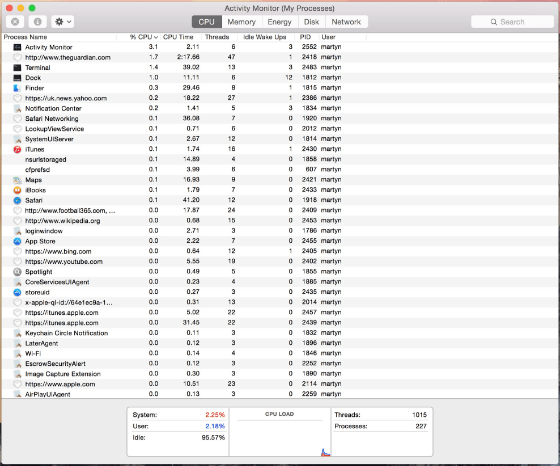
方法6:使用终端 kill 命令。
打开终端:launchpad → 其它文件夹 → 终端,输入以下命令
最基本的功能,可以使用如下:
pkill applicationname
举例来说,杀死”safari”,包括safari web内容的过程,你只需要输入:
pkill safari
pkill 最强大的是通配符功能,例如你可以杀死名称是“c”字母开头的进程:
pkill c*
属于单个用户的进程也将终止:
pkill -u username processname
例如,你可以杀死属于will用户的每一个过程:
sudo pkill -u will *
# 更多,请关注「macos专题」